Hvis du får tomme dialogbokser på Windows 10-datamaskinen din, vil denne artikkelen gi deg metoder for å fikse det. Normalt er en dialogboks utformet for å gjøre det lettere å ta beslutning om datamaskinsystemet. Det kommer opp som et popup-vindu, enten for å be om godkjenning / avslag på en oppgave eller for å bare presentere deg alternativer for utførelse av en oppgave (eller oppgaver).
Noen ganger kommer en dialogboks tom, uten valg eller informasjon overhodet. bare blank.
Ulike årsaker kan være ansvarlige for denne feilen. De mest beryktede er imidlertid de som er knyttet til Windows-oppdateringer. Noen av disse inkluderer:
- Inkompatibel grafikkdriver etter Windows-oppdatering
- Utdaterte drivere
- Inkompatibelt antivirusprogram eller andre sikkerhetsprogrammer
- Feilangrep etter en systemoppdatering
- Korrupt systemfil etter en oppdatering
Vanligvis kan en dialogboks komme tom som et resultat av en eller en kombinasjon av noen av de ovennevnte tekniske og sikkerhetsfeilene. I dette innlegget har Windows Report-teamet samlet forskjellige nivåer av løsninger for å hjelpe deg med å løse Windows 10-tomme dialogbokser feil.
5 løsninger for å fikse Windows 10 tomme dialogbokser
Løsning 1: Start PCen på nytt
Å starte et datasystem på nytt er en grunnleggende feilsøkingsmetode (sannsynligvis den mest grunnleggende) som brukes til å fikse forskjellige former for systemfeil. Denne metoden kan brukes til å fikse feil i Windows 10 tomme dialogbokser.
Å starte på nytt (eller starte på nytt) et system tømmer midlertidige filer fra en slik datamaskin. Den lukker også løpende oppgaver, noe som kan være årsaken til feilen i de tomme dialogboksene. Imidlertid er det bare ineffektivt å starte et datamaskinsystem på nytt for å fikse denne feilen. derfor er det en nødvendighet å bruke et reparasjonsverktøy.
Løsning 2: Bruk innebygd reparasjonsverktøy for Windows 10
Dette verktøyet fungerer som den første forsvarslinjen, for å bekjempe alle former for korrupsjon, skader og feil på systemet ditt. Feilen i tomme dialogbokser er ikke annerledes. Hvis en dialogboks vises tom, mens du bruker datamaskinen eller bruker et program, bør du prøve alternativet Systemreparasjon.
Forutsatt at feilen bare er et mindre teknisk problem og ikke er forårsaket av alvorlig korrupsjon eller inkompatibel driver, bør reparasjonsverktøyet effektivt løse feilen.
- LES OGSÅ: Denne mappen er tom: Slik løser du denne Windows 10-feilen
For å utføre Windows Repair-funksjonen, følg trinnene som er beskrevet nedenfor:
Merk: Retningslinjen nedenfor innebærer trinn for å reparere en feil eller korrupsjon assosiert med MS Office.
- Lukk den tomme dialogboksen ved å klikke Alt + F4.
- Naviger til "Start" -knappen og klikk på den.
- Velg "Kontrollpanel".
- I det viste vinduet velger du “Programmer”
- Klikk på "Programmer og funksjoner" under "Programmer".
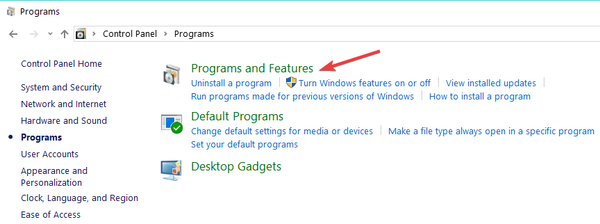
- I vinduet som vises, finn "Microsoft Office" og klikk på det.
- Velg "Endre"> "Reparer".

- Fullfør reparasjonen ved å følge ledeteksten på skjermen.
- Lukk vinduet og naviger til MS Office plassering.
- Åpne den og utfør en kommando for å få frem dialogboksen.
- Sjekk om problemet er løst.
Denne prosessen kan brukes på alle programmer (system og installert) på Windows 10-datamaskinen. Følg trinnene som er beskrevet nedenfor for å kjøre reparasjonsfunksjonen på et hvilket som helst program:
- Under “Programmer og funksjoner”, finn programmet du vil reparere, og høyreklikk på det.
- Klikk på "Endre"> "Reparer".
- Fullfør reparasjonen ved å følge kommandoen på skjermen.
- Lukke vinduet.
- Naviger til det reparerte programmets plassering og klikk på det.
- Utfør en kommando for å få frem dialogboksen og sjekk om den ikke lenger er tom.
Hvis det ikke er noen form for alvorlig korrupsjon, utdatert systemdriver eller akutt bugangrep, bør denne enkle reparasjonen løse de tomme dialogboksfeilen. Hvis problemet vedvarer, kan du prøve den mer avanserte prosessen i neste metode.
- RELATERT: Slik fjerner du tomme mapper i Windows 10
Løsning 3: Avinstaller og installer det berørte programmet på nytt
Så langt hentet som denne metoden kan høres ut, kan det være den ultimate løsningen på problemet med tomme dialogbokser. Denne metoden gjelder imidlertid bare hvis feilen er spesifikk for et bestemt program.
Følg trinnene nedenfor for å avinstallere et program på Windows 10-datamaskinen:
- Lukk den tomme dialogboksen ved å klikke Alt + F4.
- Klikk på “Start” og skriv innstillinger i søkeboksen.
- Velg "Innstillinger" fra de viste alternativene.
- I vinduet som vises, velger du "Apps"
- Klikk på "Apper og funksjoner" under "Apper"..
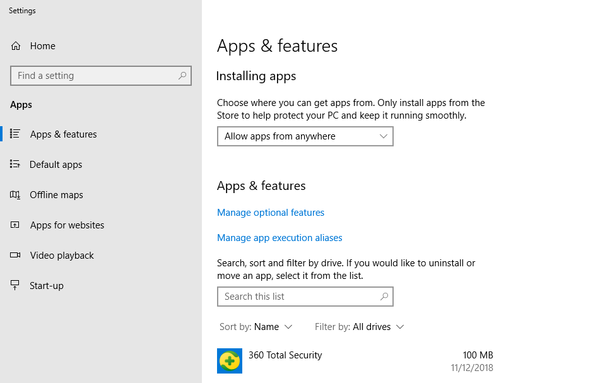
- Finn programmet du vil avinstallere, og klikk på det.
- Klikk på “Avinstaller” -knappen
- I popup-vinduet velger du “Avinstaller” for å bekrefte avinstallasjonen.
- Følg kommandoen på skjermen for å fullføre prosessen.
Etter prosessen kan du navigere til Microsoft Store (eller programmets offisielle nedlastingsside) for å laste ned og installere en ny app på nytt. Hvis dette ikke løser problemet, kan du prøve neste løsning.
- RELATERT: Tom oppgavebehandling? Løs det med disse 5 løsningene
Løsning 4: Kjør en systemgjenoppretting
Hvis du gjenoppretter systemet til et tidligere tidspunkt, fjernes nylig installerte oppdateringer, apper, drivere og andre. Dette gjør en systemgjenoppretting mer effektiv enn vanlig ominstallering, når det gjelder å fikse feil på datamaskiner.
Følg trinnene nedenfor for å kjøre en systemgjenopprettingsprosess.
- Klikk på "Start"> "Kontrollpanel".
- Finn “Recovery” og klikk på den.
- Velg "Konfigurer systemgjenoppretting" og klikk på "Konfigurer".
- Velg “Slå på systembeskyttelse” (hvis ikke allerede på) for å vise gjenopprettingspunkter.
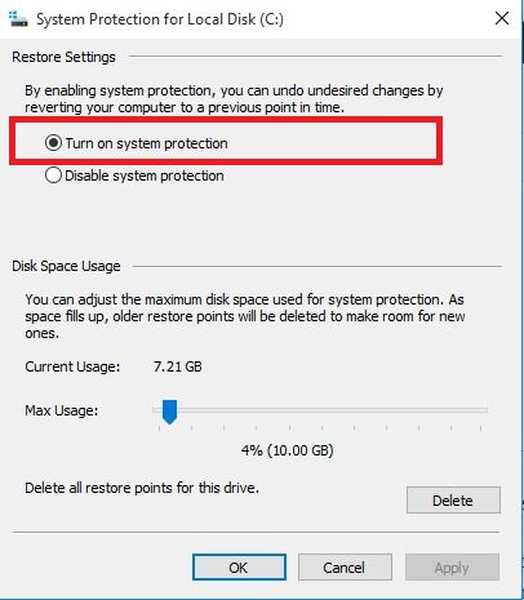
- Naviger tilbake til “Gjenoppretting” under “Kontrollpanel”.
- Velg "Åpne systemgjenoppretting" og klikk "Neste".
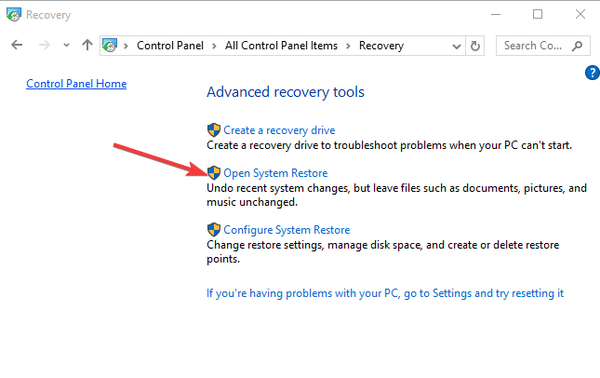
- Velg de siste appene, driverne, filene og oppdateringene i listen som vises.
- Klikk på “Skann etter berørte programmer” og endre dato / gjenopprettingspunkt (frem eller tilbake), om nødvendig.
- Klikk "Neste" og velg "Fullfør". Denne handlingen skal starte systemet på nytt automatisk.
Etter at systemet har startet på nytt, installer du hvilken som helst berørt app. Dialogboksene skal nå komme helt fint. Imidlertid, i tilfelle dialogboksene fremdeles kommer tomme, kan du velge det siste strået. den ultimate løsningen.
Løsning 5: Rengjør installer Windows 10
Denne prosessen er siste utvei, og den skal bare utføres etter at alle tilgjengelige alternativer er oppbrukt. Ren installasjon av Windows 10 kan se for avansert ut for et problem så trivielt som tomme dialogbokser.
Dette er imidlertid den ultimate løsningen for å løse bakgrunnsårsaken (e) til en slik feil, så vel som andre iboende feil på systemet ditt.
- LES OGSÅ: Slik løser du oppstartsfeil på Windows “Bootloader Device Unknown”
For å kjøre en ren installasjon av Windows 10 ved hjelp av Media Creation, følg trinnene som er beskrevet nedenfor:
Merk: Denne handlingen vil fjerne alle apper, drivere, innstillinger og alle andre installerte programmer, med unntak av systemapper og personlige filer. Derfor anbefales det sterkt at du sikkerhetskopierer alle viktige programmer og innstillinger på et eksternt lagringsmedium.
Sørg for at du har en stabil internettforbindelse; helst til et Wi-Fi-nettverk. Dette for å lette nedlastingen av Media Creation-verktøyet.
- Last ned verktøyet fra Microsofts nettsted.
- Åpne verktøyet og “Godta” lisensvilkårene (ved gjennomgang).
- I det viste vinduet velger du "Behold personlige filer".
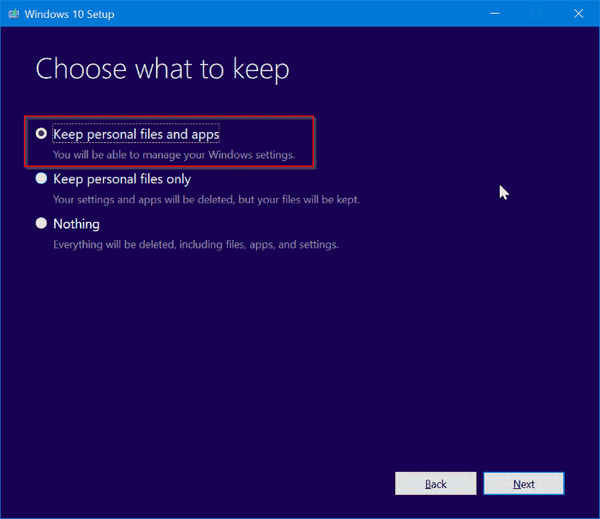
- Velg “OK” for å starte den rene installasjonen.
- Etter å ha klikket “OK” blir resten av prosessen automatisert.
- Etter den nye Windows 10-installasjonen, installer manglende drivere manuelt under "Innstillinger".
- Installer apper fra Microsoft Store eller andre offisielle nedlastingssider på nytt (for verktøy og sosiale apper).
Med den vellykkede implementeringen av den rene installasjonen, kan du være trygg på at "Windows 10 tomme dialogbokser" -feilen (og andre feil) ville blitt løst, og systemet ditt vil komme rent.
Konklusjon
Windows 10 tomme dialogbokser kan være ettervirkningen av en isolert feil (korrupsjon eller inkompatibilitet til en driver), som bare påvirker et bestemt program. Omvendt kan det være et generelt spørsmål som påvirker hele systemet. Uansett har den tilbøyeligheten til å forårsake ytterligere skade hvis den ikke er fast.
Dette innlegget har gitt flere løsninger, alt fra den grunnleggende feilsøkingsmetoden (omstart) til den mest avanserte metoden (ren installasjon av Windows 10). En av disse løsningene burde være ideell for deg når du løser feil i Windows 10 tomme dialogbokser.
 Friendoffriends
Friendoffriends



